
გრაფიკული ადაპტერის სწორი და სტაბილური ოპერაციის უზრუნველსაყოფად აუცილებელია სპეციალური პროგრამული კომპონენტები - მძღოლები. Nvidia GeForce 610, რომელიც განიხილება და ჩვენი ამჟამინდელი სტატია არ არის გამონაკლისი.
ჩამოტვირთეთ მძღოლი NVIDIA GT 610
როდესაც საქმე ეხება ვიდეო ბარათის მძღოლის ძიებასა და შემდგომ დამონტაჟებას (ან კომპიუტერის სხვა ტექნიკის კომპონენტს), მომხმარებელი დაუყოვნებლივ უზრუნველყოფს ამ ამოცანის მოგვარების რამდენიმე ვარიანტს. ზოგიერთი მათგანი მოიცავს პროდუქტის მწარმოებლის ოფიციალურ ვებ რესურსს და ყველაზე ეფექტურია, სხვები ხშირად უფრო მარტივია, ავტომატიზირებულია ან უბრალოდ არ საჭიროებს განსაკუთრებულ ძალისხმევას. ყველა ხელმისაწვდომი მძღოლის ჩამოტვირთვა მეთოდები NVIDIA GT 610 განვიხილოთ შემდგომი.
Შენიშვნა: თუ თქვენ ეძებთ მძღოლს გრაფიკული ადაპტერისთვის, რომელიც დამონტაჟებულია სტაციონარულ კომპიუტერში და ლეპტოპში, შემოთავაზებული სახელმძღვანელო (უნივერსალური მეთოდების გარდა) თქვენ არ იმუშავებთ. მობილური ვიდეო ბარათები ამ სერიიდან არის ინდექსი M ინდექსი მისი სახელით, და კონკრეტულად, ეს მოდელი ჩვენს საიტზე აქვს ცალკე სახელმძღვანელო, რომელთანაც ჩვენ გირჩევთ გაეცნოთ თავს.

დაწვრილებით: ძიება და დააყენოთ მძღოლი NVIDIA GT 610m ადაპტერი
მეთოდი 1: ოფიციალური საიტი NVIDIA
ეს არის გონივრული და მისი მწარმოებლის ოფიციალურ ვებ-გვერდიდან კომპიუტერული ტექნიკის ძიების დაწყების მარტივი გზა - მხოლოდ ეს მიდგომა უზრუნველყოფს ტექნიკის კომპონენტების თავსებადობას და, რაც თანაბრად მნიშვნელოვანია, სრულიად უსაფრთხოა. მას შემდეგ, რაც GeForce 610 ჩვენ მიერ განხილული დღეს არის გრაფიკული ადაპტერი NVIDIA, რათა მოძებნოთ მძღოლი, რომელიც განკუთვნილია მას, პირველ რიგში, ეხება ოფიციალურ მხარდაჭერას.
მექანიკური ძებნა მძღოლი
ასე რომ, პირველად სრულად შევასრულებ ვიდეო ბარათის მძღოლის სრულიად დამოუკიდებელ ძიებას, და დასაწყისში ჩვენ უნდა წავიდეთ ბმულზე.
NVIDIA პროდუქტის მხარდაჭერის გვერდი
- ბლოკის ნივთების წინ ჩამონტაჟებული ჩამონათვალის გამოყენება "ვარიანტი 1: ხელით იპოვოთ მძღოლები ჩემი NVIDIA პროდუქტებისთვის", განსაზღვრეთ შემდეგი პარამეტრების:
- პროდუქტის ტიპი: Geforce.;
- პროდუქციის სერია: GeForce 600 სერია.;
- საოჯახო პროდუქტები: GEFORCE GT 610.;
- Ოპერაციული სისტემა: ქარხანა სათამაშო ვერსია და ძვირფასი რომელიც თქვენს კომპიუტერში დამონტაჟებულია.

საჭირო ინფორმაციის დაზუსტებისას დააჭირეთ ღილაკს "ძიების" ღილაკს.
- შეამოწმეთ ზოგადი ინფორმაცია მძღოლის შესახებ, შემდეგ დააჭირეთ "ჩამოტვირთეთ ახლა".
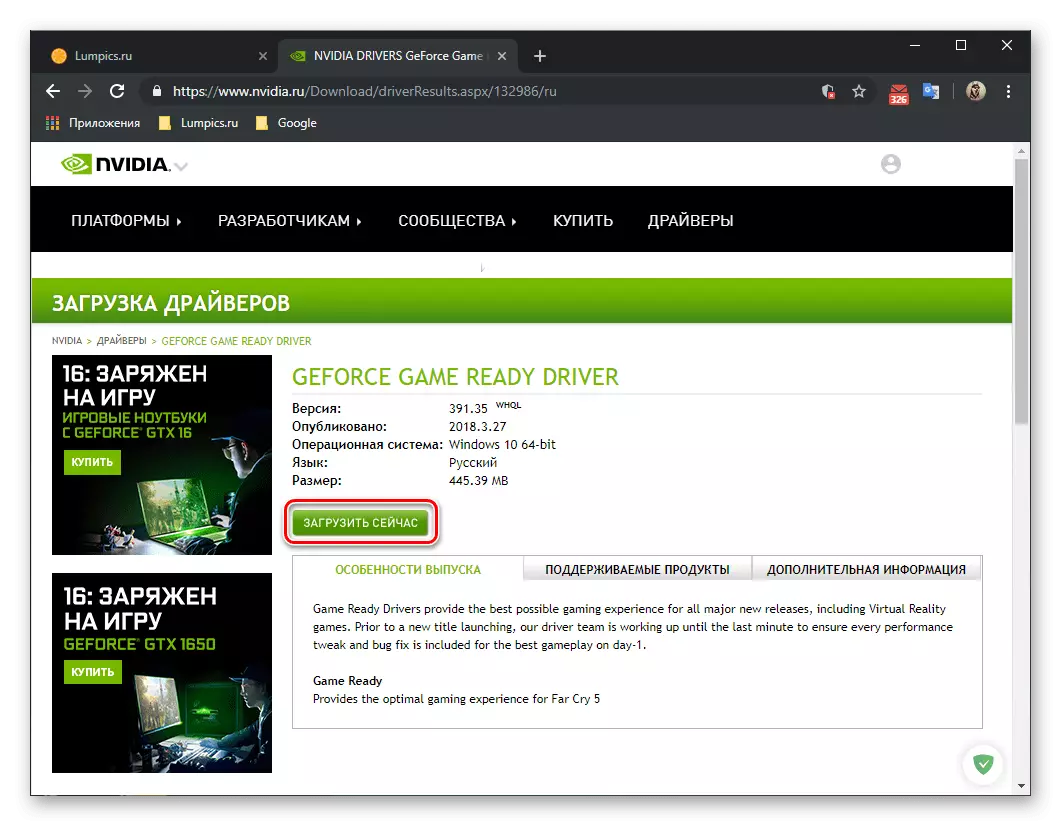
შემდეგ გამოიყენეთ ღილაკი იგივე სახელით,
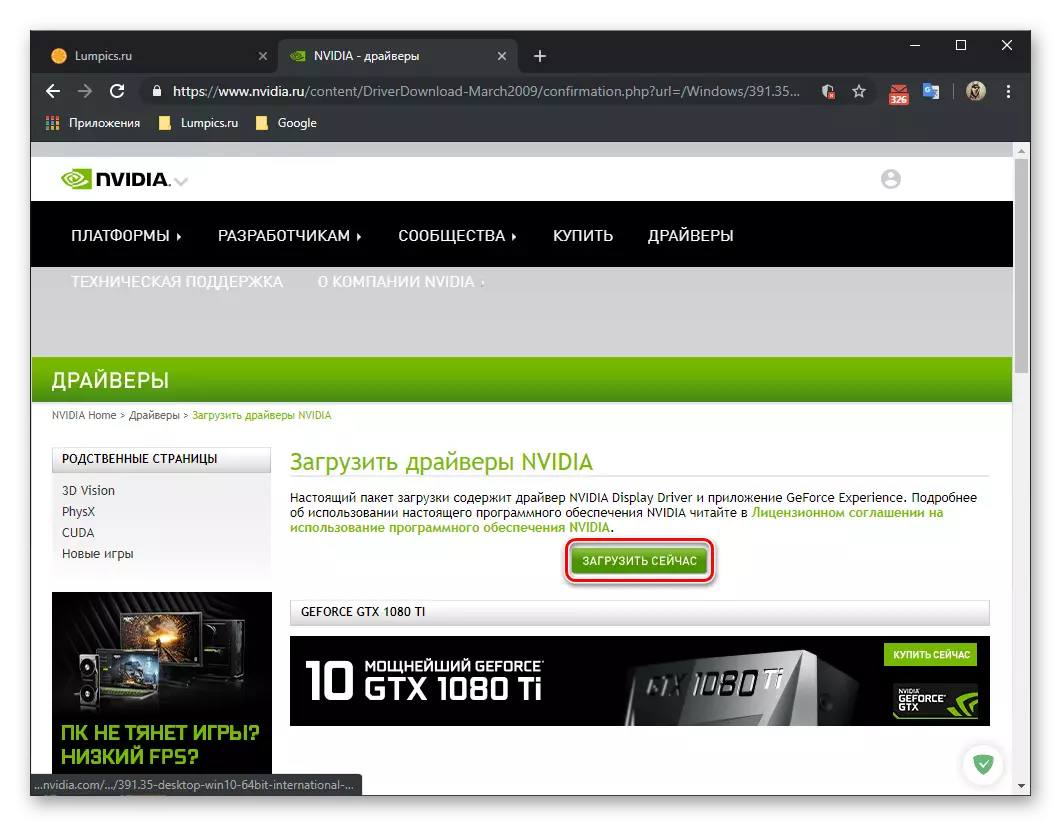
ამის შემდეგ, "Explorer" ფანჯარაში (თუ ჩამოტვირთვისას ავტომატურად არ იწყება), მიუთითეთ საქაღალდე ინსტალაციის ფაილის შენახვისთვის და დააჭირეთ ღილაკს "შენახვა".
- ველით მძღოლის ჩატვირთვისას დასრულდა,
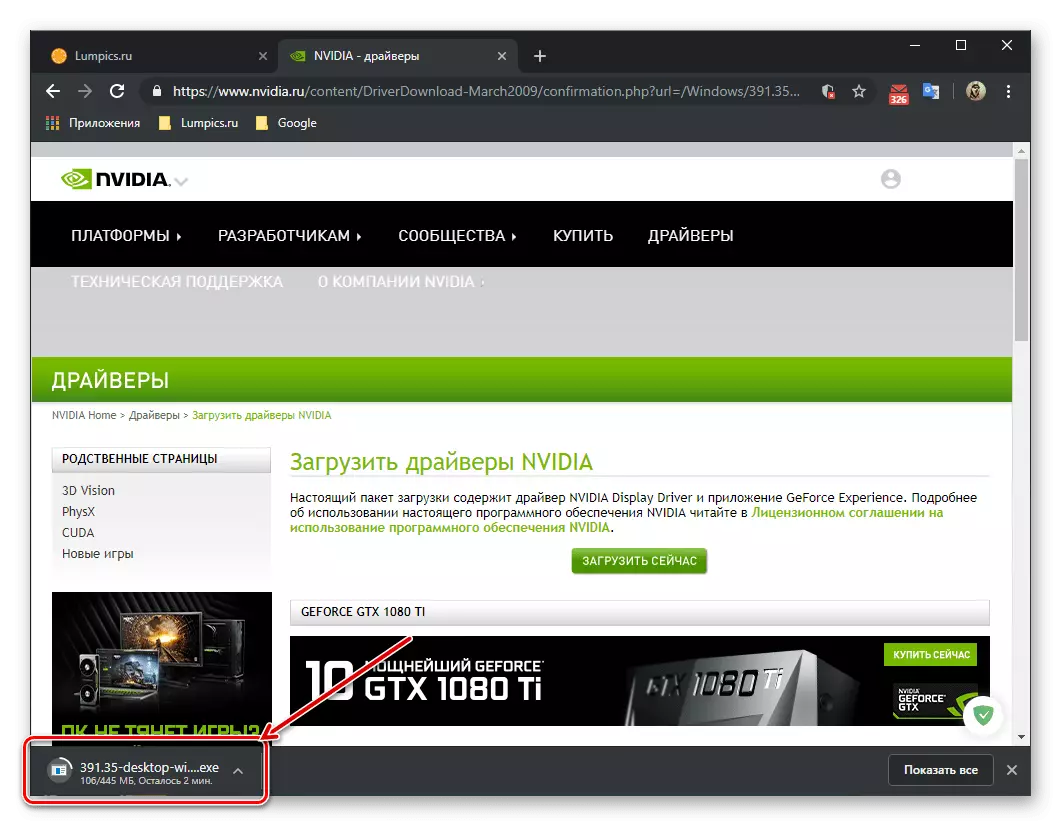
და შემდეგ აწარმოებს მას.
- დიალოგურ ფანჯარაში, რომელიც ხსნის, თქვენ შეგიძლიათ მიუთითოთ გზა, რომელიც არ არის ჩაწერილი ადგილი, სადაც დამონტაჟებული პროგრამული კომპონენტები ჩაიწერება. უმჯობესია დატოვონ ნაგულისხმევი ადგილმდებარეობა და უბრალოდ დააჭირეთ "OK",
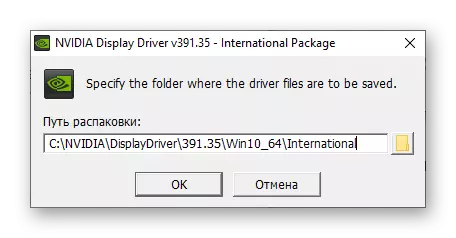
და შემდეგ დაველოდოთ, სანამ არ არის დასრულებული.
- ამის შემდეგ, ოპერაციული სისტემა შემოწმდება, მისი პროგრამული უზრუნველყოფა და ტექნიკის კომპონენტები თავსებადობისთვის.
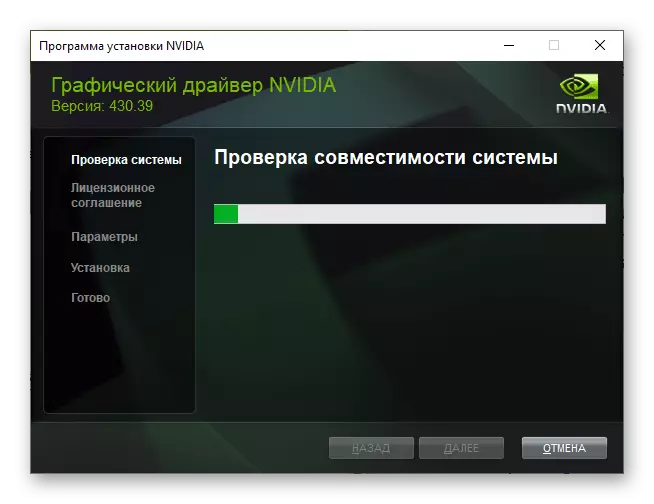
ჩვენ უბრალოდ დაველოდებით ფანჯარაში, როგორც ჩანს, ინსტალაციის პროგრამული უზრუნველყოფის ორი სხვადასხვა ვარიანტის წინადადება. პირველი გულისხმობს იმ ფაქტს, რომ სისტემა დამონტაჟდება და გრაფიკული მძღოლი და Geforce- ის გამოცდილების განაცხადი; მეორე მხოლოდ მძღოლია.
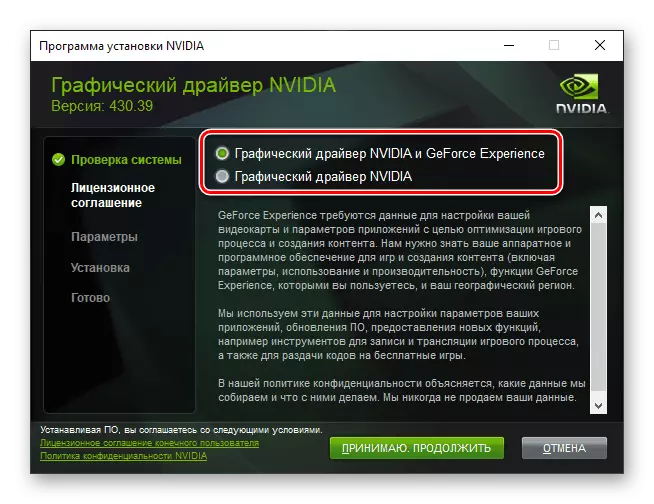
აირჩიეთ ის, რაც ითვლება სასურველია და შემდეგ დააჭირეთ "Accept. გაგრძელება ". რა არის NVIDIA ბრენდის აპლიკაცია და რა უპირატესობებია ის, რომ გამოიყენოთ ეს სტატიის მეორე მეთოდი.
- ახლა თქვენ უნდა გადაწყვიტოს ინსტალაციის პარამეტრების - "ექსპრესი (რეკომენდირებული)" ან "შერჩევითი". პირველი ვარიანტი რეკომენდირებულია მწარმოებლის მიერ, იგი ავტომატურად ხორციელდება და არ გულისხმობს პარამეტრებს. მეორე საშუალებას გაძლევთ აირჩიოთ, თუ რა პროგრამული უზრუნველყოფის გარდა მძღოლი იქნება დამონტაჟებული და თუ არა. ჩვენს მაგალითში, ეს ვარიანტი შეირჩევა. წასვლა მომდევნო ნაბიჯი, დააჭირეთ "შემდეგი".
- მომდევნო ეტაპზე "შერჩევის პარამეტრები" ჩვენთვის ხელმისაწვდომი იქნება, რაც გსურთ განსაზღვროთ. გრაფიკული მძღოლის მონტაჟი სავალდებულოა და არ შეიძლება გაუქმდეს და მასთან ერთად, ასევე ხელმისაწვდომია დამატებითი პირობა:
- NVIDIA GEFORCE გამოცდილება;
- HD აუდიო პროდიუსერი;
- PhysX სისტემის პროგრამული უზრუნველყოფა.
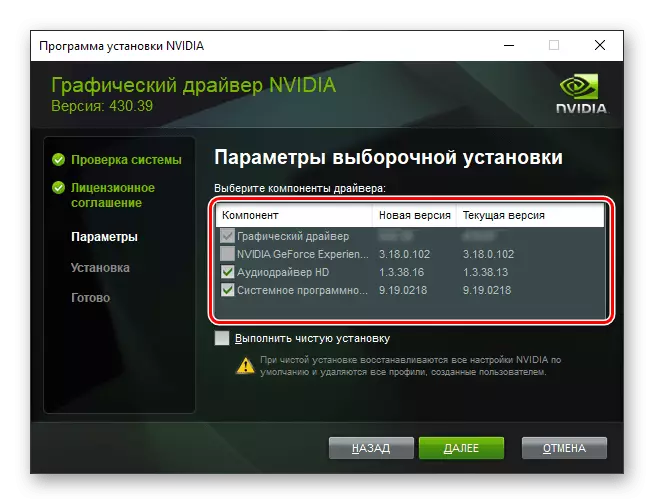
რა უნდა დააინსტალიროთ, რომ გადაგიხადოთ. უბრალოდ დააინსტალირეთ ticks საპირისპიროდ სასურველი ნივთები ან ამოიღონ მათ საპირისპირო ზედმეტი, შემდეგ დააჭირეთ "შემდეგი" წასვლა მომდევნო ნაბიჯი.
- NVIDIA- ის პროგრამული უზრუნველყოფის ინსტალაციის პროცესი ინიცირდება,
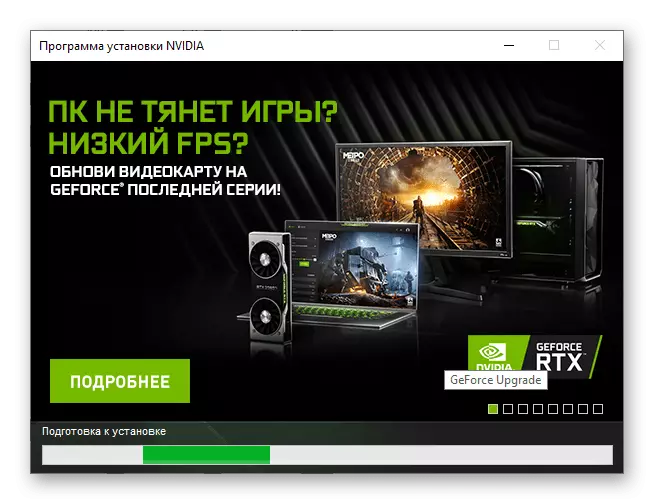
მისი ძველი ვერსიების ამოღება
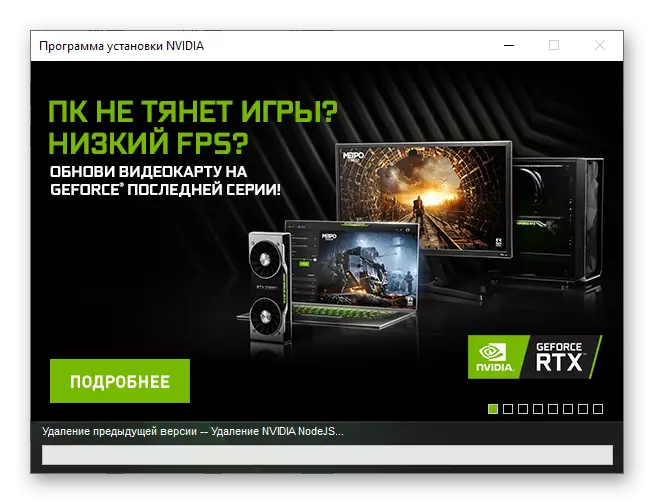
და შემდგომ კომპონენტების შემდგომი დამონტაჟება.
- პროცედურის დასრულების შემდეგ, წაიკითხეთ მისი შედეგები საბოლოო NVIDIA სამონტაჟო პროგრამის ფანჯარაში და კომპიუტერთან გადატვირთეთ (რეკომენდირებულია) ან მოგვიანებით.
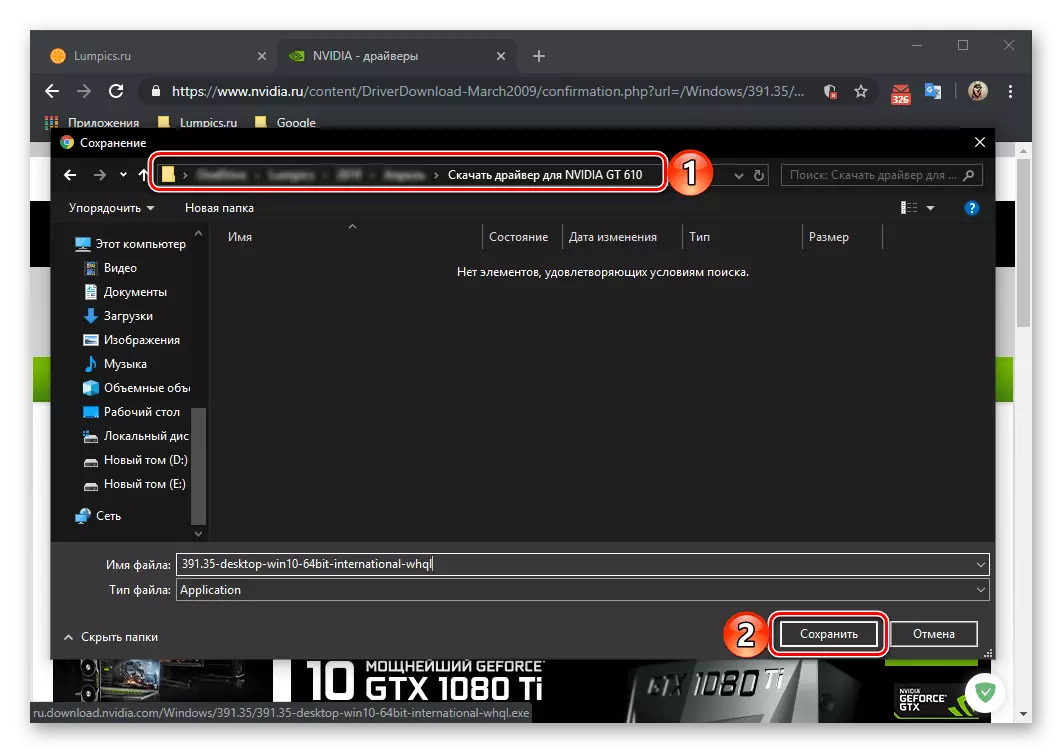

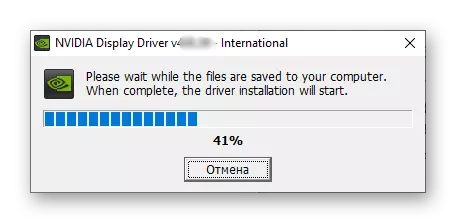
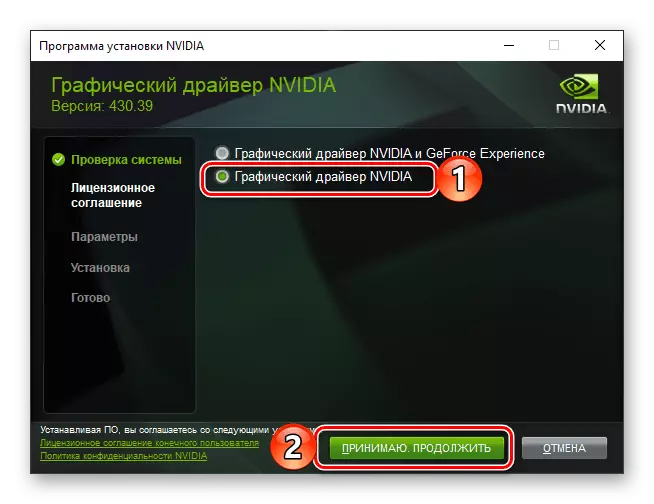
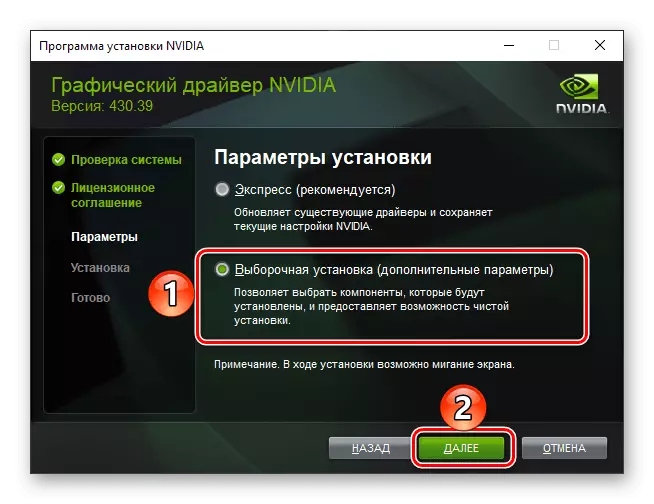
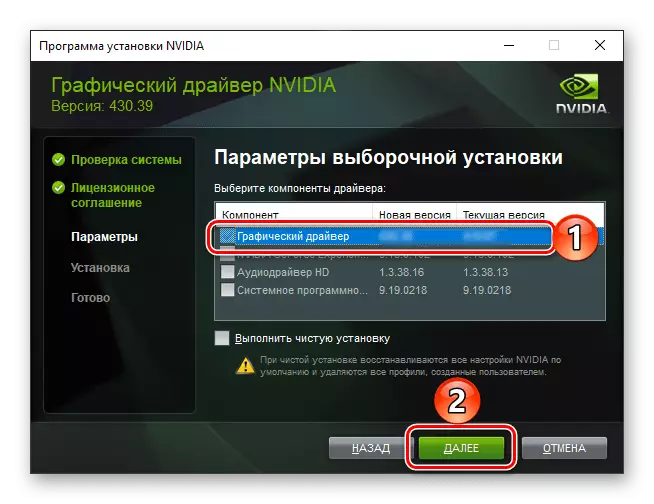
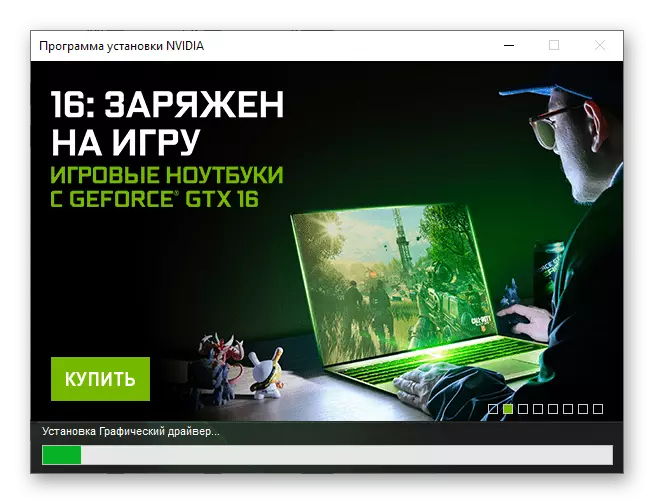
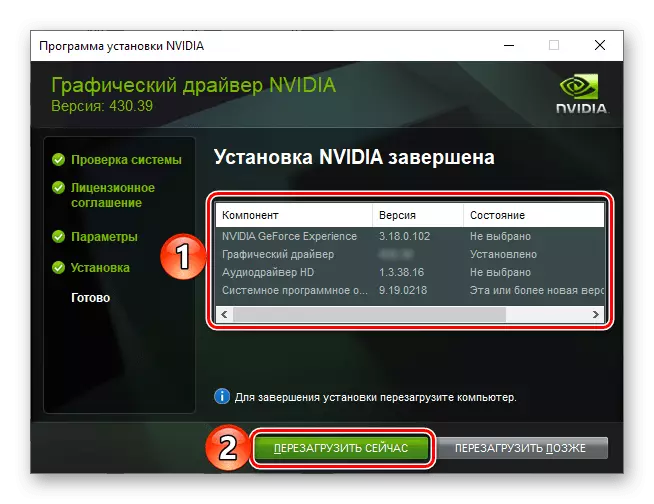
სისტემის ხელახლა დაწყების შემდეგ მძღოლის ინსტალაცია სრულად უნდა დასრულდეს და Nvidia GeForce 610 ვიდეო ბარათი სრულად დასრულდა.
OS და მოწყობილობის ავტომატური სკანირება
არსებობს კიდევ ერთი პროგრამული უზრუნველყოფა ძებნის ვარიანტი GeForce 610 ოფიციალური NVIDIA ნახვა. სინამდვილეში, ეს შეიძლება გამოყენებულ იქნას ნებისმიერი მწარმოებლის გრაფიკული ადაპტერი, რადგან ეს გულისხმობს მისი მოდელის ავტომატური განმარტებას. სხვა საკითხებთან ერთად, ეს მეთოდი რეკომენდირებულია იმ შემთხვევებში, როდესაც ვიდეო ბარათის ტიპი / სერია / ოჯახი და / ან ვერსიის ვერსია და დამონტაჟებული ოპერაციული სისტემის გამონადენი ზუსტად უცნობია.
Მნიშვნელოვანი: ქვემოთ მოყვანილი რეკომენდაციების შესასრულებლად, თქვენ უნდა გამოიყენოთ Internet Explorer Preset ყველა ვერსიაში - მხოლოდ ეს უზრუნველყოფს პროცედურის სწორ შესრულებას.
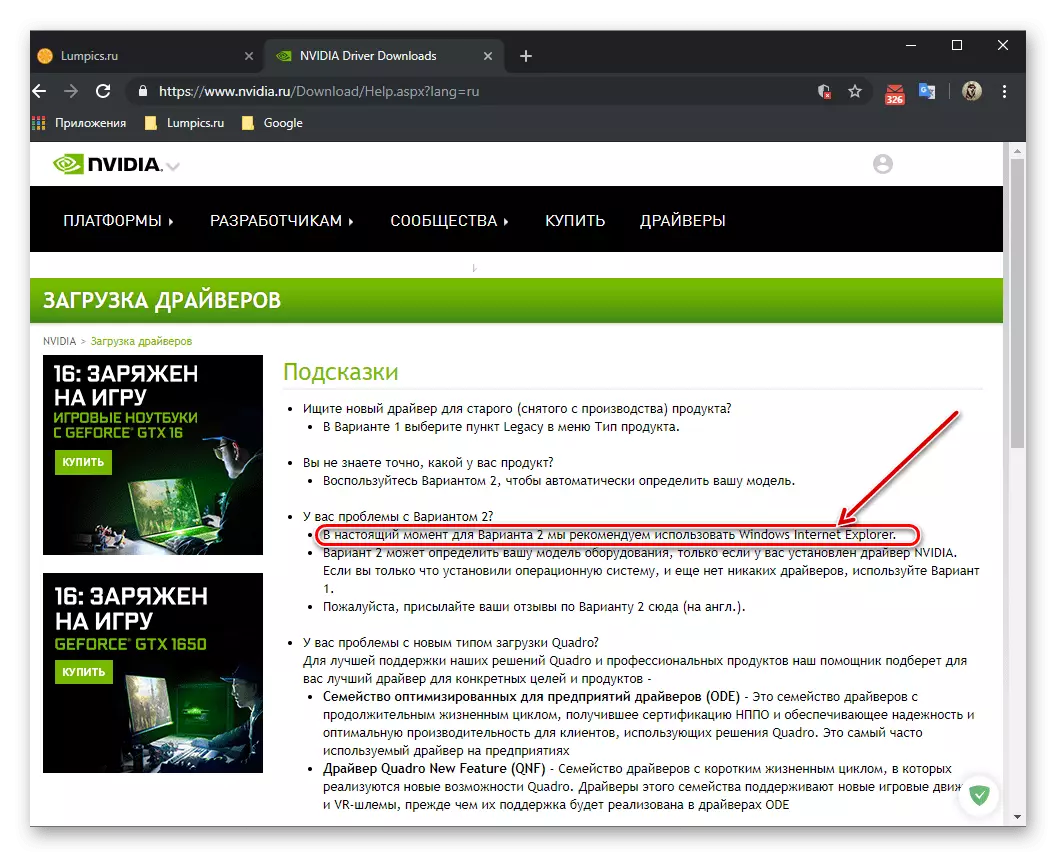
ონლაინ სკანერი საიტზე NVIDIA
- "ვარიანტის 2: ავტომატურად მოვძებნოთ NVIDIA დრაივერების ავტომატურად" გრაფიკული დრაივერების "ღილაკზე დაჭერით.
- შემდეგი, თქვენ უნდა მიიღოთ ჯავის ტექნოლოგიის გამოყენება - აუცილებელია, რომ NVIDIA ვებ-სერვისი განსაზღვრავს ვიდეო ბარათის პარამეტრებს და ოპერაციულ სისტემას. ამისათვის უბრალოდ დააჭირეთ "OK" pop-up ფანჯარაში.
- სკანირების პროცედურა დაიწყება, რამაც შეიძლება გამოიწვიოს ერთ-ერთი ორი შედეგი.
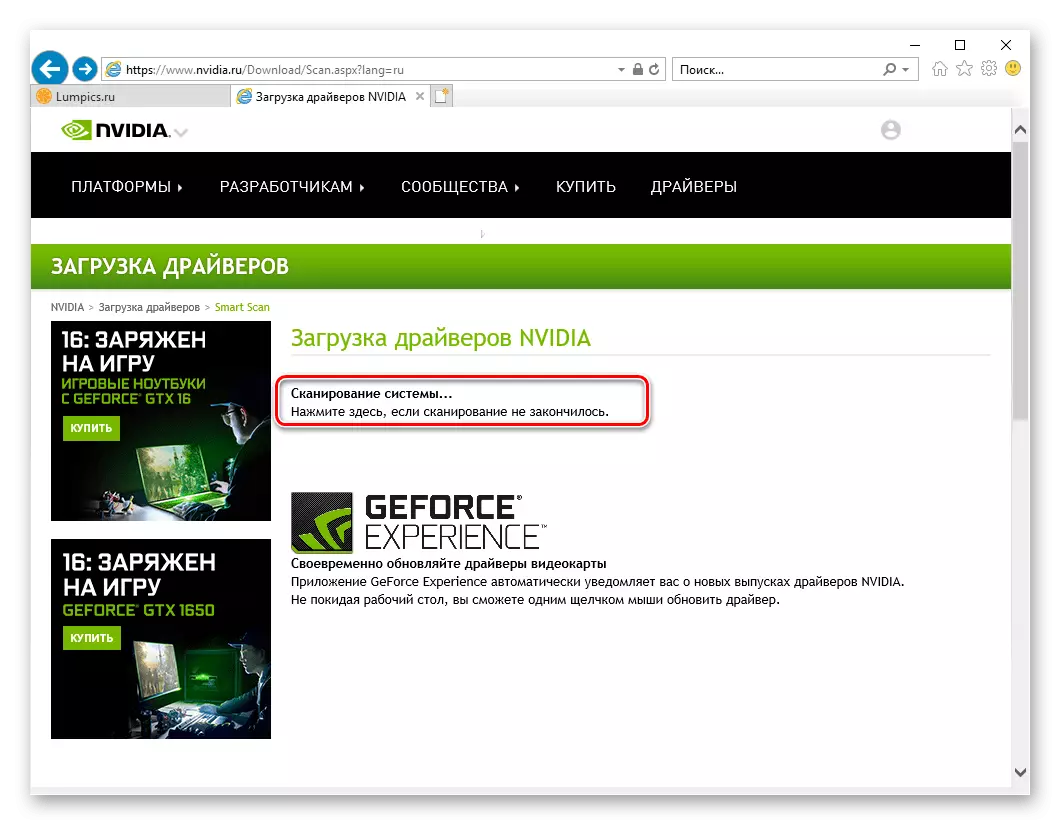
თუ თქვენს კომპიუტერში ჯავის პროგრამული უზრუნველყოფა დამონტაჟებულია, შემოწმება წარმატებით დასრულდება და ნაბიჯები აღწერილი ნაბიჯები 7-9-ში. თუ ეს არ არის ხელმისაწვდომი, თქვენ უნდა ჩამოტვირთოთ და დააინსტალიროთ. ეს შესთავაზებს Nvidia ნახვა, და ჩვენ ამას გავაკეთებთ. პირველი, რაც ქვემოთ მოცემულ სურათზე ნაჩვენებია ხატულაზე.
- ეს ქმედება გადაგიყვანთ თქვენთან ერთად ჩამოტვირთვის გვერდზე, სადაც თქვენ უნდა დააჭიროთ Java Button უფასოდ.
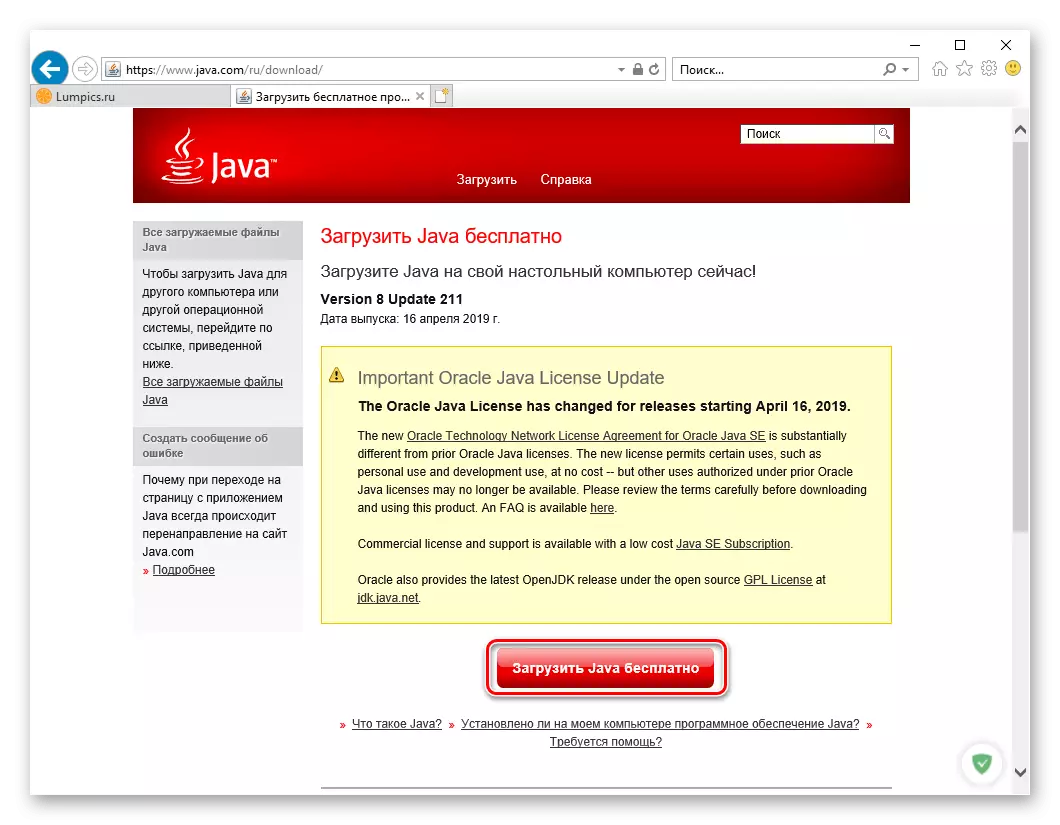
და შემდეგ "ეთანხმებით და უფასო ჩამოტვირთვა".
- პატარა pop-up შეტყობინება, რომელიც გამოჩნდება ქვედა ფართობი Internet Explorer ბრაუზერის, დააწკაპუნეთ Save ღილაკს.
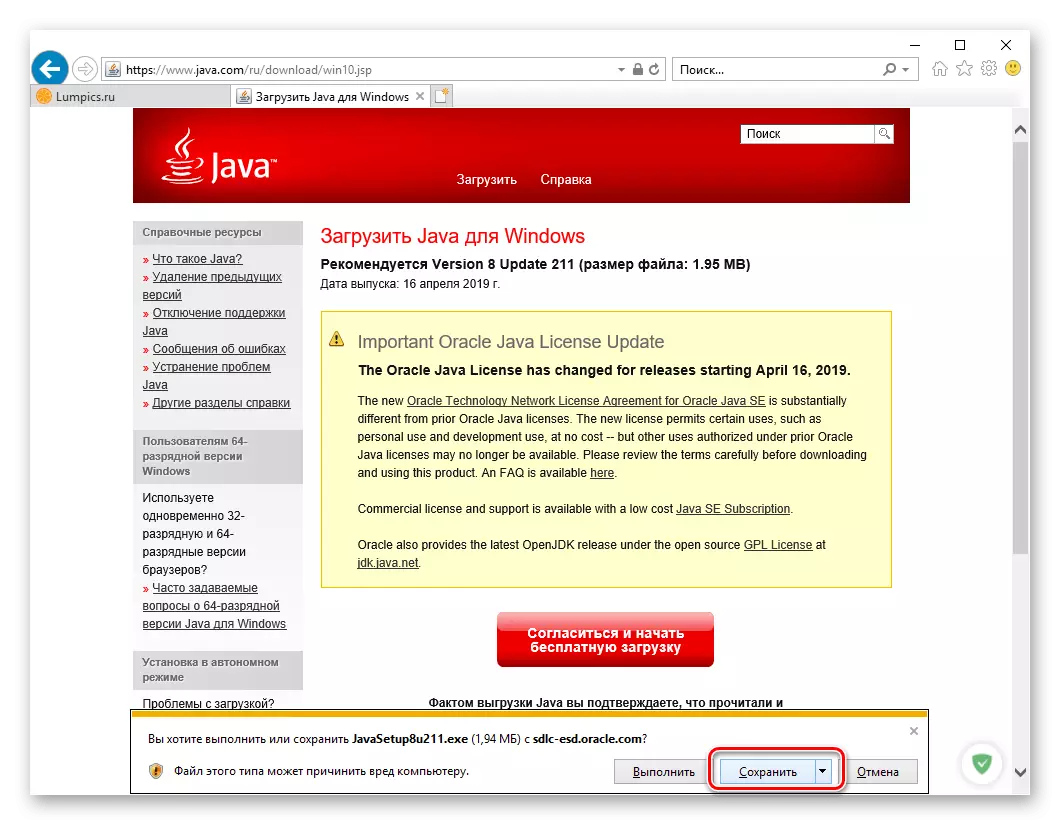
დაველოდოთ, სანამ ჩამოტვირთვის დასრულებამდე, შემდეგ დააჭირეთ "Run", რათა დაიწყოს ინსტალაცია Java.
- ონლაინ ინსტოლერის ფანჯარაში, რომელიც იხსნება, დააჭირეთ "ინსტალაციას"
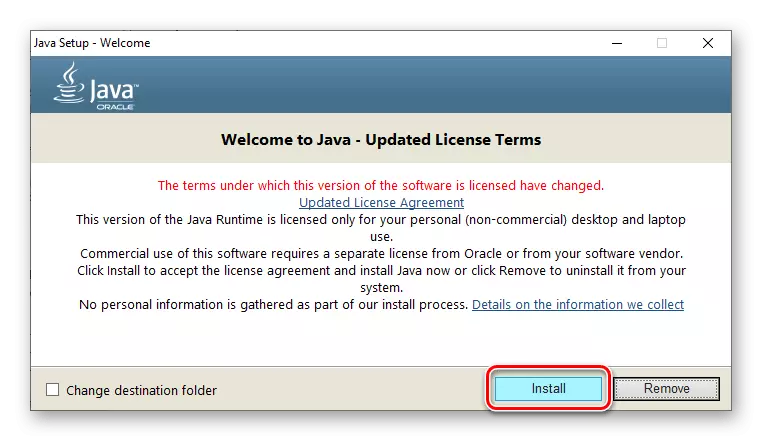
და ველით, სანამ ფაილი გადმოწერილი დააყენოთ პროგრამული უზრუნველყოფა.
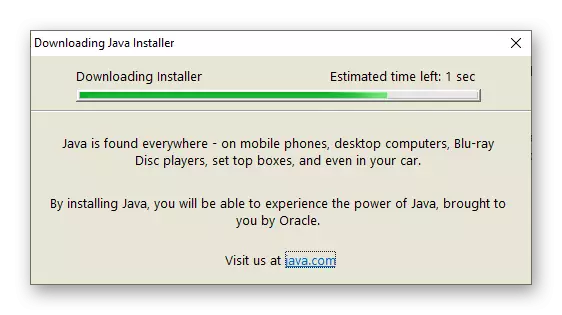
პირდაპირ ინსტალაცია ავტომატურად დაიწყება,
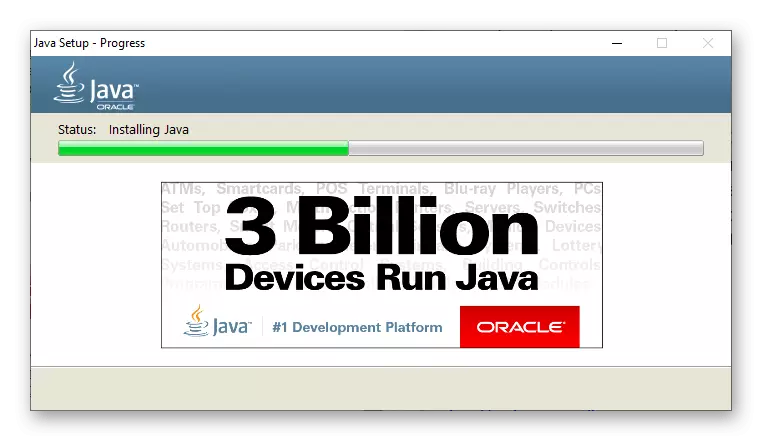
და როდესაც დასრულდა, თქვენ უნდა დააჭიროთ ღილაკს "დახურვა".
- ჯავის დამონტაჟების შემდეგ, ჩვენ უნდა დავბრუნდეთ IE ბრაუზერში და გაიმეორეთ ნაბიჯებიდან 1-2-ზე ზემოთ აღწერილი ნაბიჯები, რომელიც არის სკანირების პროცედურის დაწყებისას, რომლის დროსაც პირველ რიგში "საშუალებას მისცემს" პროგრამული უზრუნველყოფა საჭიროა პროცედურის წარმატებით განხორციელებისათვის.
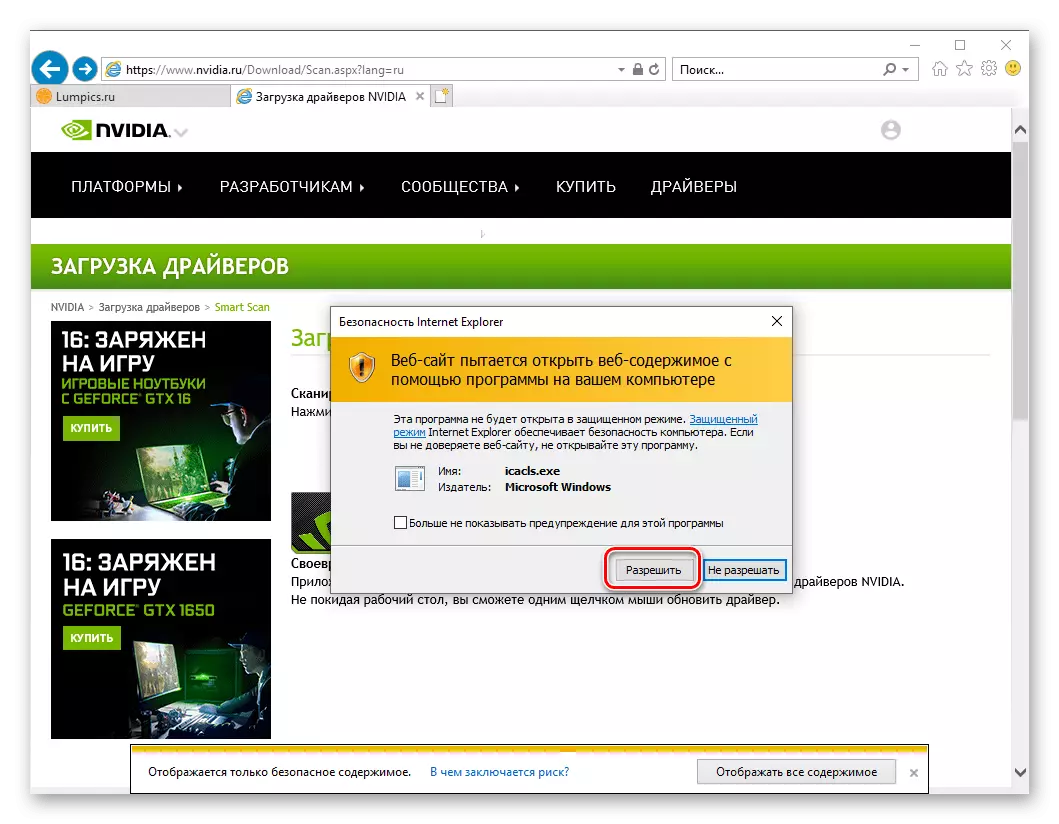
შემდეგ ნებადართულია NVIDIA საიტის პირდაპირ გამოიყენოთ Java ტექნოლოგია.
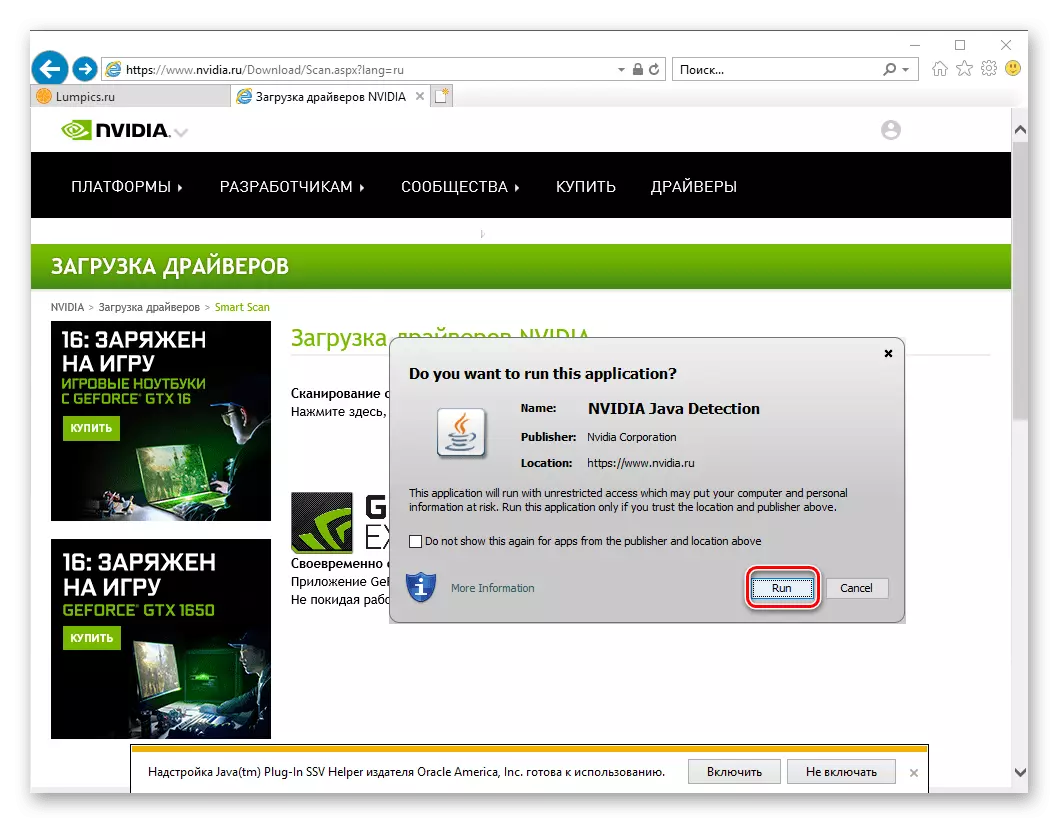
ამისათვის, განვითარებადი ფანჯრები კითხვებით, ორივე ჯერ დააჭირეთ "Run".
- როგორც კი სკანირება დასრულდა,
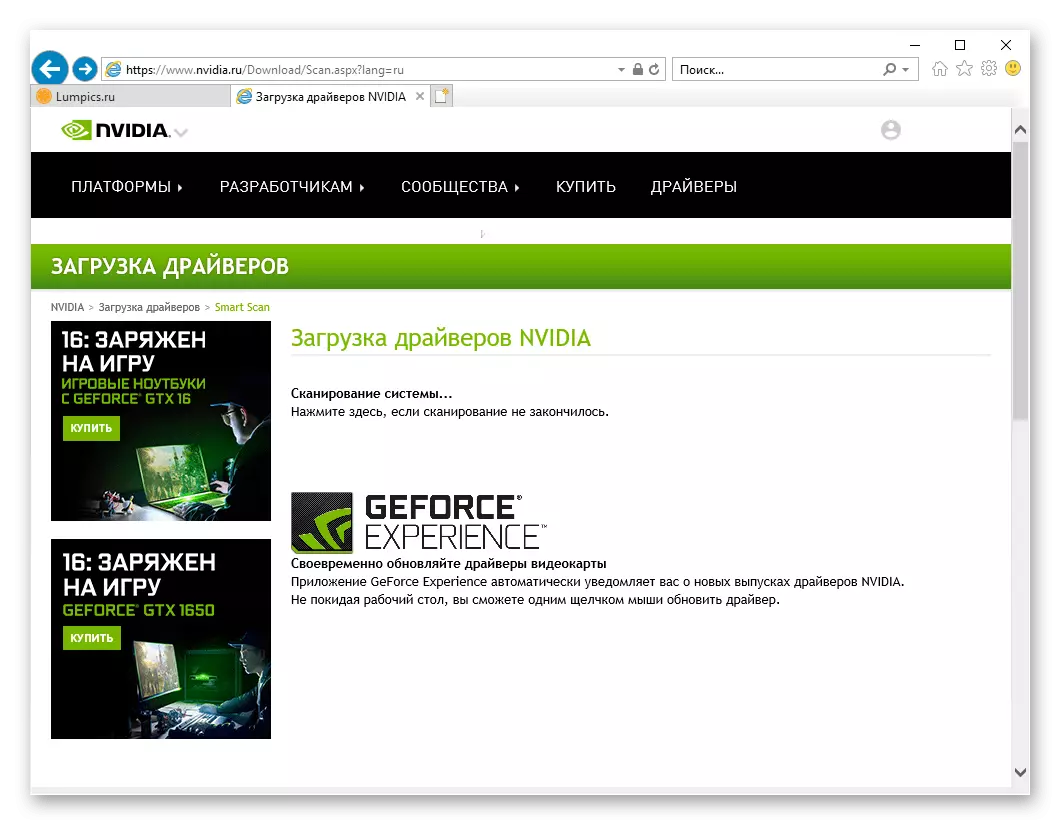
ეს იქნება მოთხოვნილი მძღოლის ჩამოტვირთვის სპეციალურად თქვენი Nvidia GeForce 610 გრაფიკული ადაპტერი და ინსტალაცია Windows OS კომპიუტერზე.
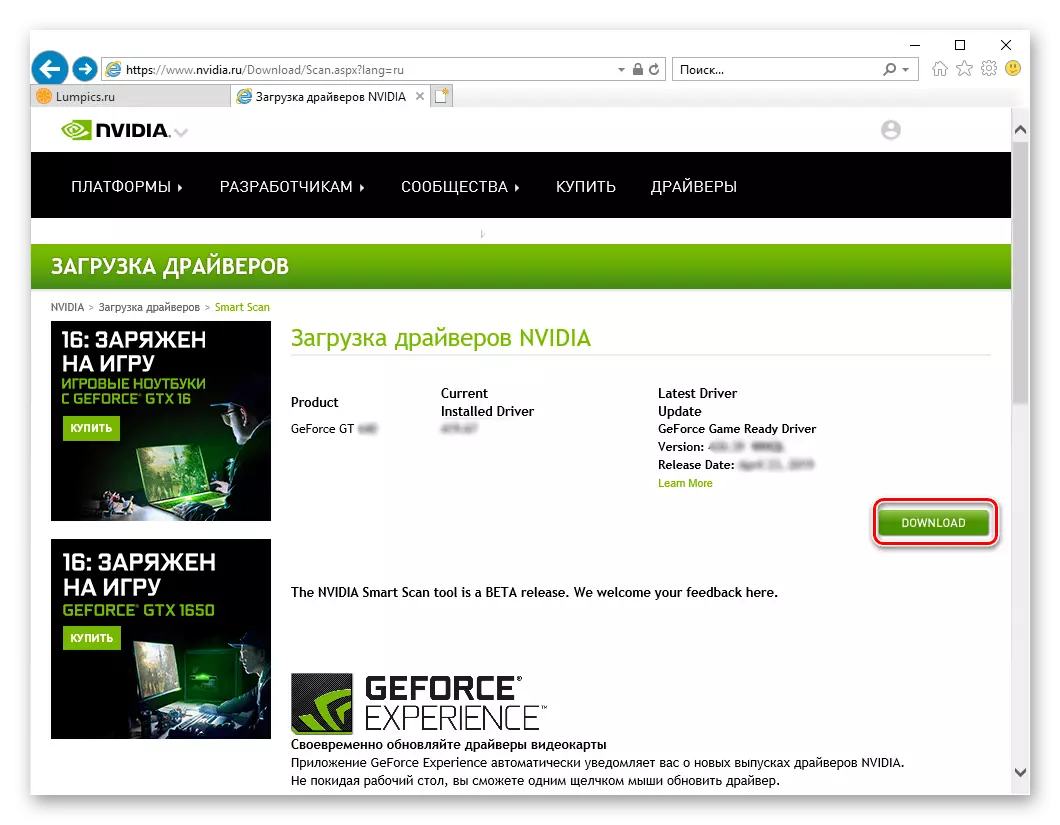
თუ არსებობს სურვილი, წაიკითხეთ ინფორმაცია შემდეგ პროგრამული უზრუნველყოფა, შემდეგ დააჭირეთ ღილაკს "ჩამოტვირთვა ღილაკს".
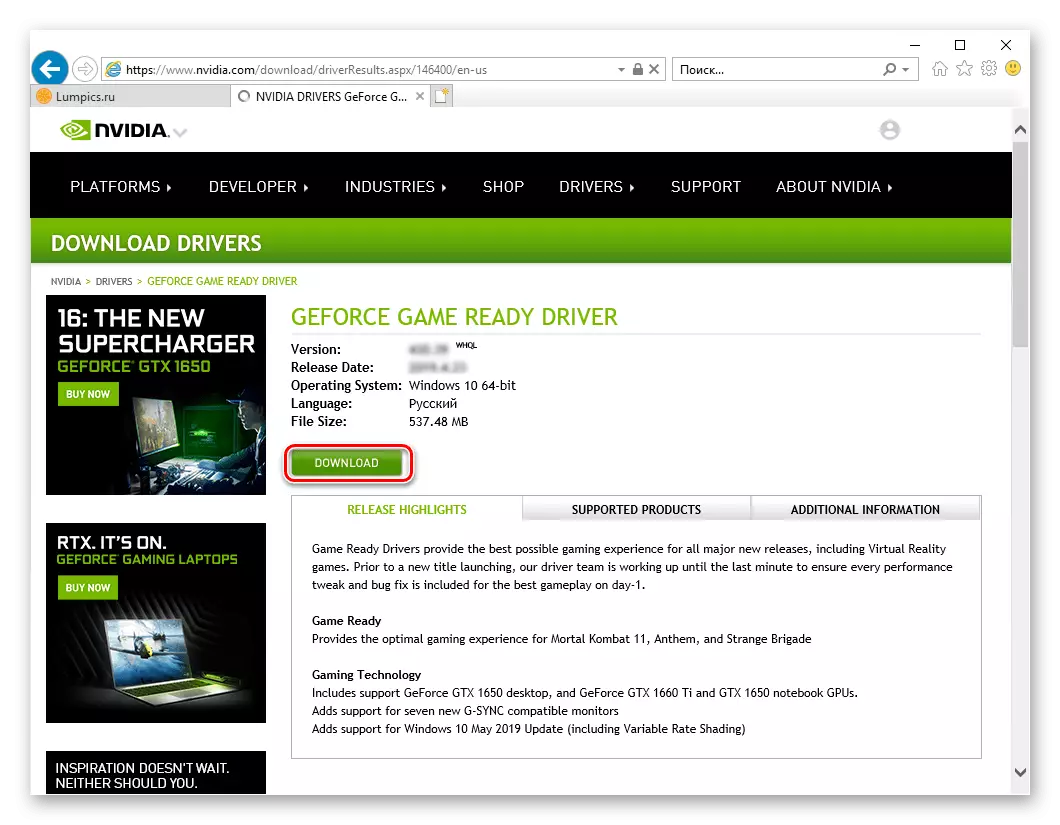
შემდეგი, შემდეგ ორ გვერდებზე ორივე ჯერ გამოიყენეთ მსგავსი ღილაკი, რომელიც არის, დააჭირეთ "ჩამოტვირთვა".
- თქვენ მოგეცემათ "გადავარჩინოთ" ვიდეო ბარათის მძღოლი, რისთვისაც თქვენ უნდა დააჭიროთ შესაბამის ღილაკს Internet Explorer Notification Area- ში.
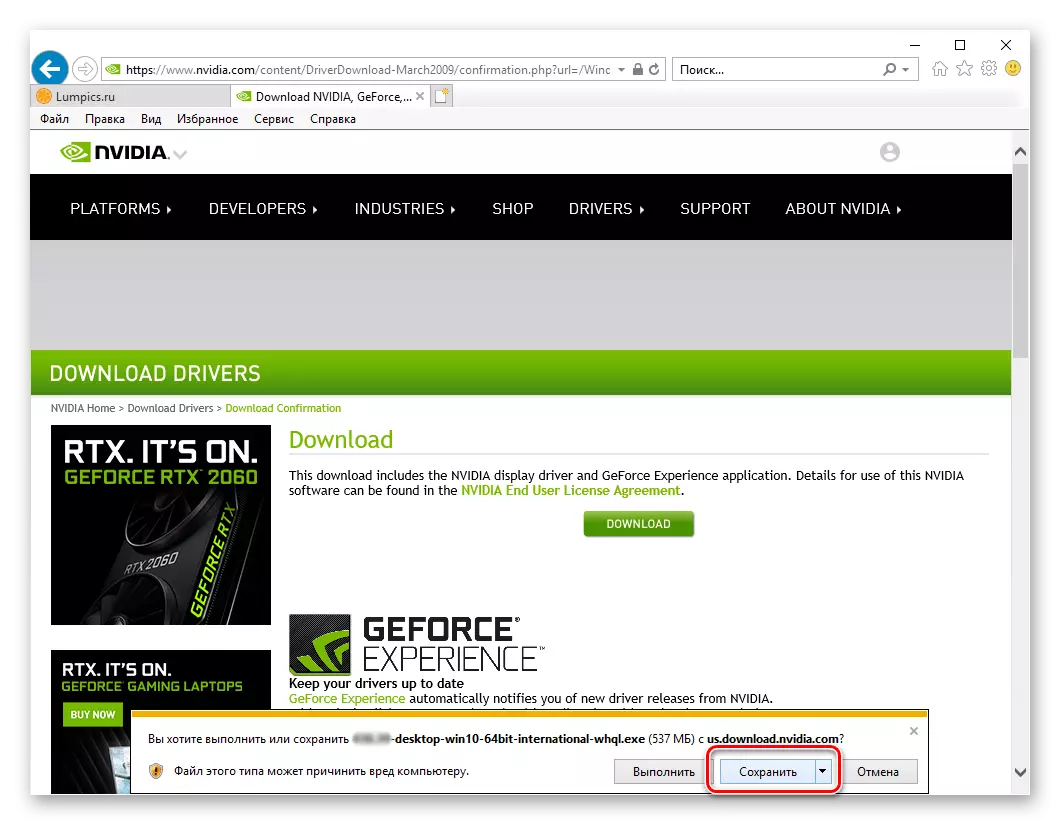
აქედან შეგიძლიათ აწარმოოთ ის, რომ დააინსტალიროთ ("Run" ღილაკი), როგორც კი ჩამოტვირთვის დასრულდა.
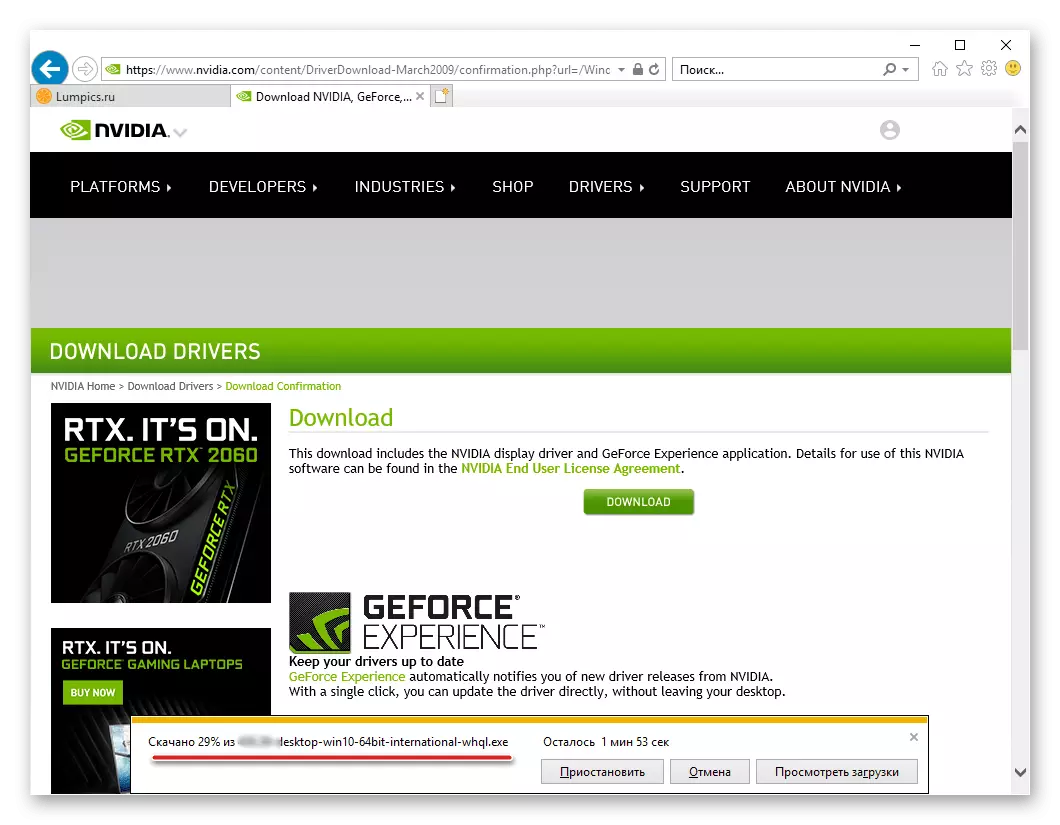
ყველა შემდგომი ქმედებები ასრულებს სტატიის წინა ნაწილების №4-9 ნაბიჯებს. შენი ამოცანაა უბრალოდ დაიცვას ნაბიჯ ნაბიჯ სწრაფი NVIDIA სამონტაჟო ოსტატი.
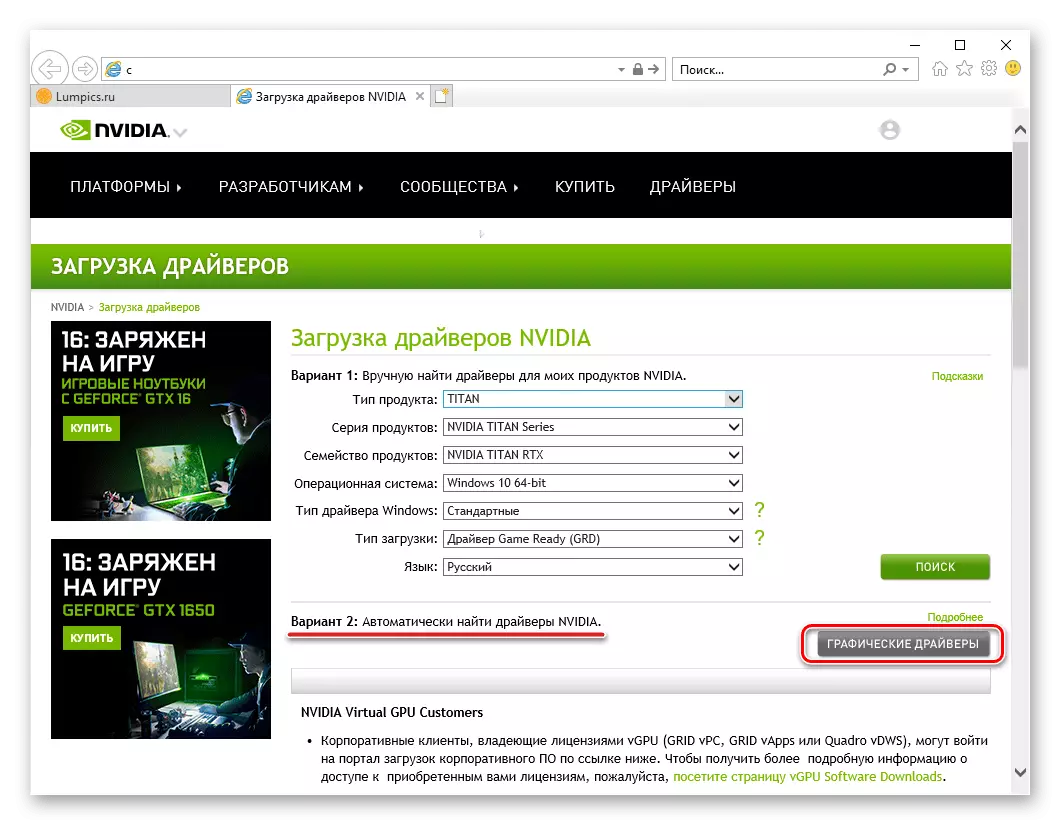
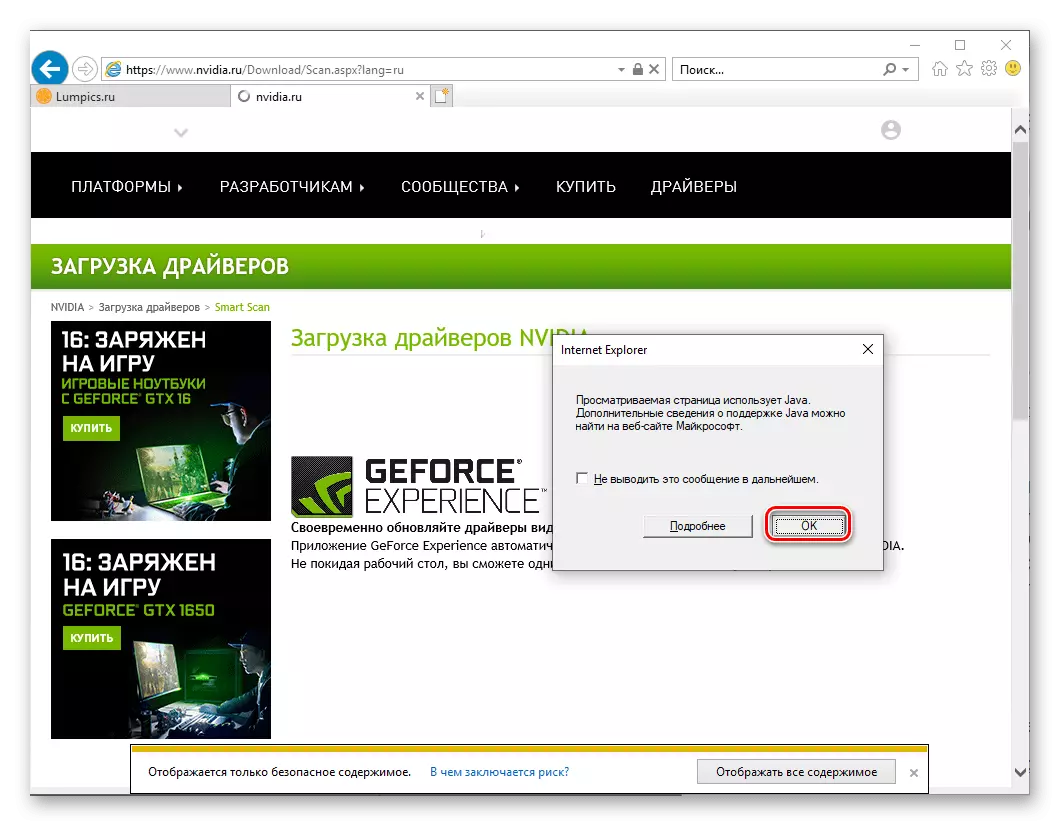
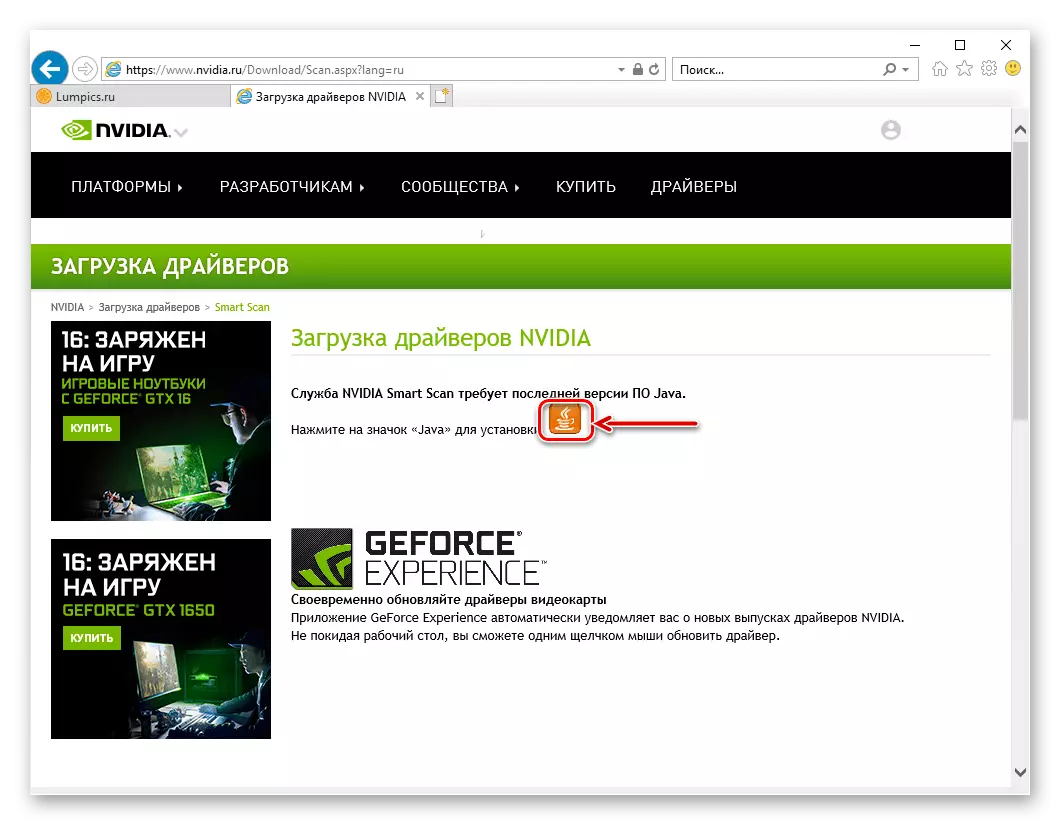
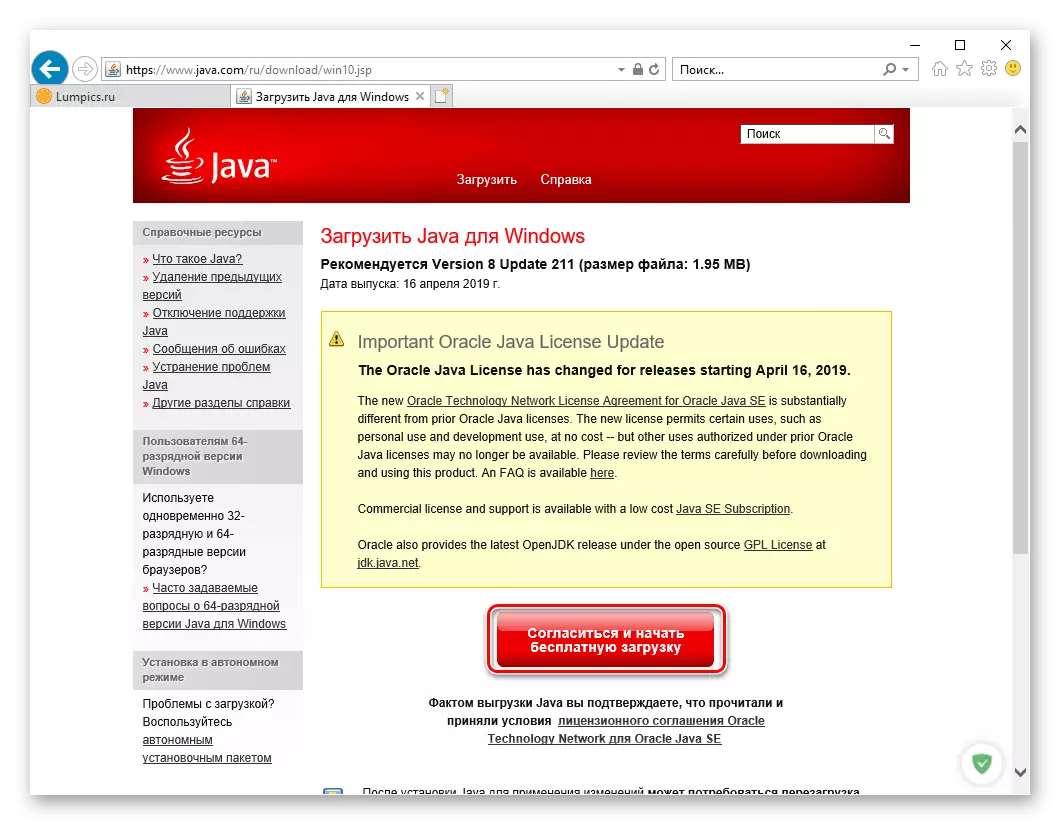
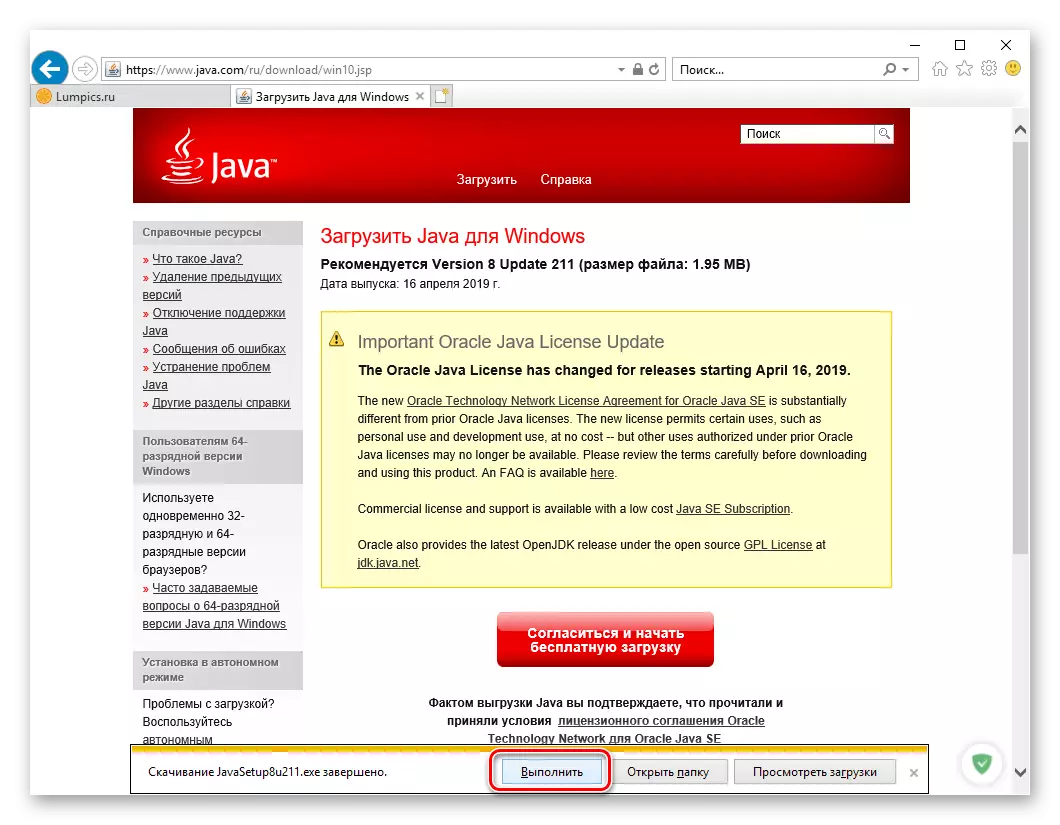
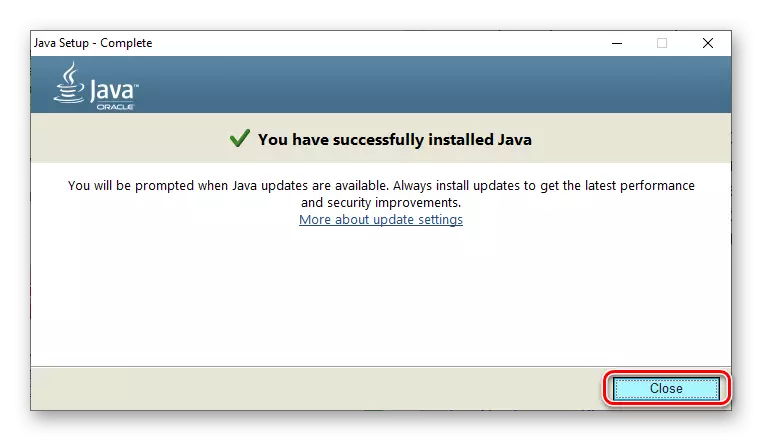
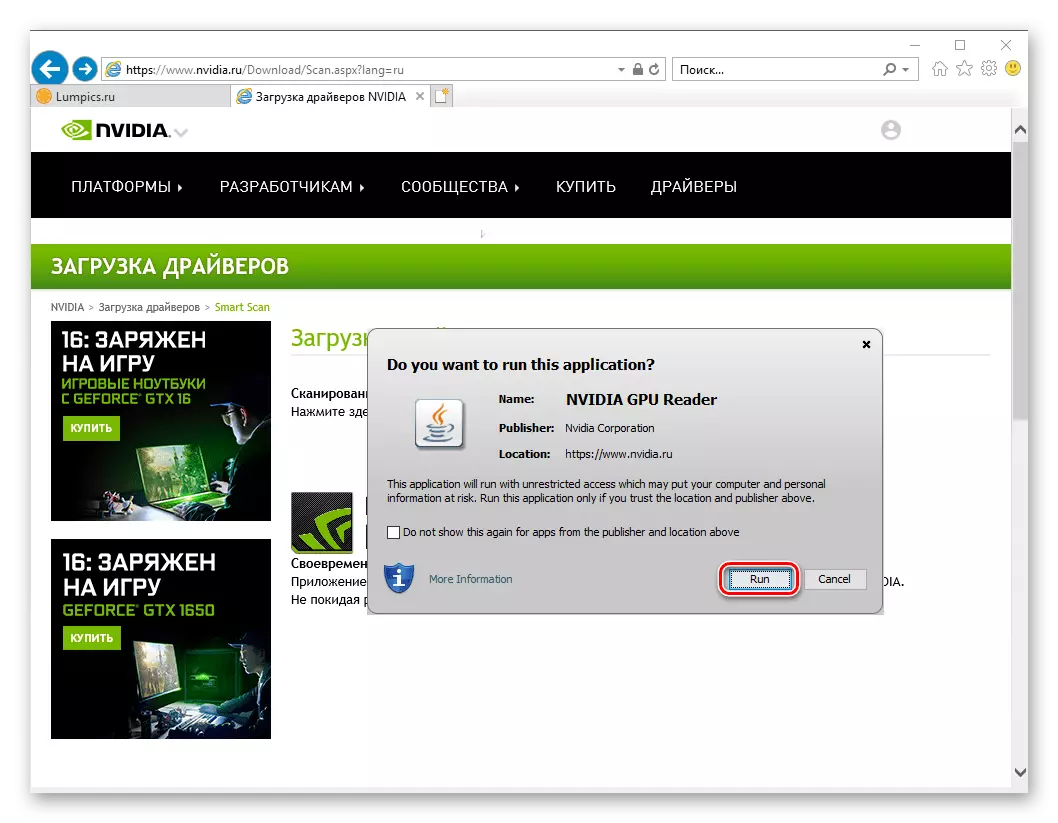
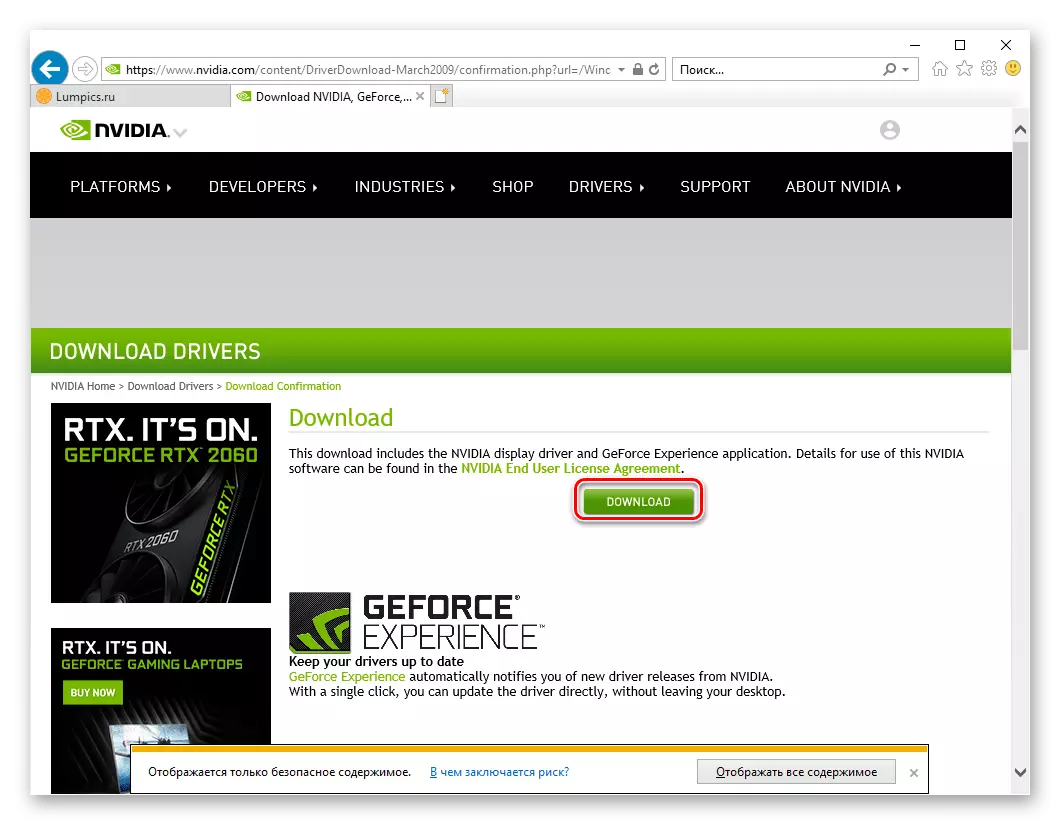
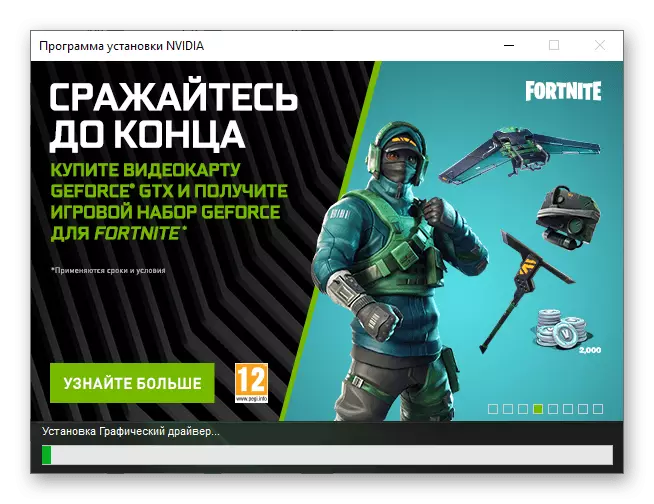
NVIDIA GT610 ადაპტერის სახელმძღვანელოსა და ავტომატური მძღოლის ძებნის ვარიანტს შორის განსხვავება მინიმალურია, მაგრამ თუ თქვენ გაქვთ Java თქვენს კომპიუტერში, მეორე მიიღებს ბევრად ნაკლები დრო და მოითხოვს ნაკლები ძალისხმევა.
მეთოდი 2: Geforce გამოცდილება
სავალდებულო მძღოლთან ერთად გრაფიკული ადაპტერისთვის, NVIDIA- ს მომხმარებლებს სთავაზობს GeForce- ის გამოცდილების დამონტაჟებას. რატომ არის აუცილებელი? ვიდეო თამაშებში PC- ის შესრულების ოპტიმიზაცია და, რაც მთავარია, ჩვენი დღევანდელი თემის კონტექსტში, ვიდეო კარტის შენარჩუნება, რაც გულისხმობს განახლებას (ან ინსტალაციას არა) პროგრამული უზრუნველყოფა. ეს არის, დაუკავშირდით ამ პროგრამას, თქვენ შეგიძლიათ იპოვოთ და დააინსტალიროთ მძღოლი NVIDIA GT 610, უფრო სწორად, უბრალოდ ინიცირება და კონტროლი ამ პროცესს, რადგან უმეტესწილად აგრძელებს ავტომატურ რეჟიმში. რა კონკრეტულად უნდა გაკეთდეს ამ მეთოდის განხორციელება, რომელიც აღწერილია ქვემოთ მოცემულ მითითებაში.
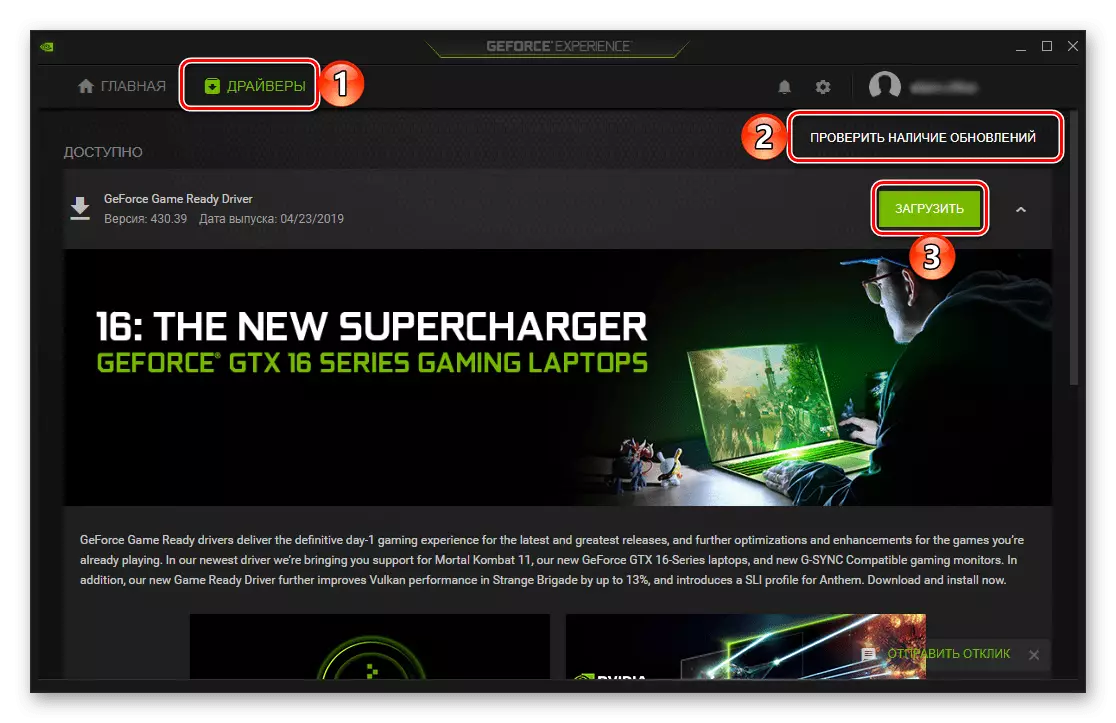
დაწვრილებით: დააინსტალირეთ და განახლდეს NVIDIA მძღოლების გამოყენებით Geforce გამოცდილება
მეთოდი 3: უნივერსალური ინსტალერი პროგრამული უზრუნველყოფა
NVIDIA GEFORCE 610 ვიდეო ბარათის მძღოლის მისაღებად, არ არის აუცილებელი ოფიციალური საიტი ან ბრენდირებული პროგრამული უზრუნველყოფა. ამ ამოცანის გადასაწყვეტად შეგიძლიათ გამოიყენოთ მესამე მხარის პროდუქტები - სპეციალიზებული პროგრამები, რომლებიც ასრულებენ ავტომატური ძიება და მონტაჟი და / ან განახლების მძღოლები. პროგრამული უზრუნველყოფის ამ სეგმენტის ყველაზე პოპულარული წარმომადგენლები არიან მძღოლის ხსნარი და მძღოლიმი, რომლის გამოყენებაც ჩვენს საიტზე ცალკე სახელმძღვანელოებია.
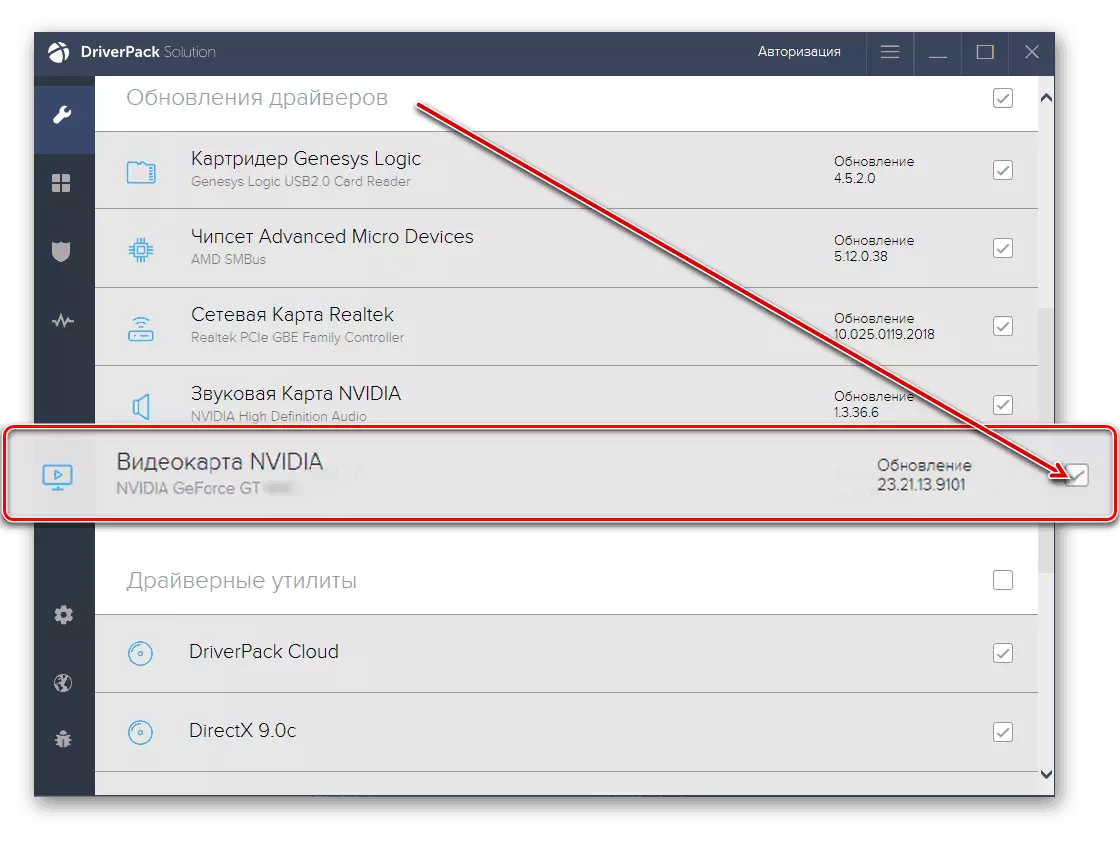
დაწვრილებით: მძღოლების ინსტალაცია და განახლება მძღოლების მართვის ხსნარში და მძღოლის პროგრამებში
თუ რაიმე მიზეზით ეს აპლიკაციები არ შეესაბამება თქვენ, ყოველთვის შეგიძლიათ გამოიყენოთ ერთ-ერთი მრავალი მსგავსი გადაწყვეტილება, რომელიც იმავე პრინციპზე მუშაობს. ყველა მათგანი ადრე იყო განხილული ჩვენს საიტზე, გაეცნოს ყველა სიას, უბრალოდ წასვლა ბმულზე ქვემოთ.

აგრეთვე იხილე: სხვა პროგრამები მძღოლების ინსტალაციისა და განახლებისთვის
მეთოდი 4: უნიკალური აღჭურვილობის იდენტიფიკატორი
GT 610 ვიდეო ბარათისთვის მძღოლის ძიების მიზნით, მძღოლის მოძიება მძღოლისთვის, სამი პარამეტრი ერთდროულად ვიყენეთ (არ ითვლიან OS) - სერია, ოჯახი და ტიპი, რომელიც, ფაქტობრივად, შეიძლება იყოს გათვლილი სრული სახელი. თუმცა, ყველას არ იცის, რომ ნებისმიერი კომპიუტერული ტექნიკის აქვს სხვა სახელი, შეიძლება ითქვას, რომ კოდი არის უნიკალური იდენტიფიკატორი, რომ მწარმოებელმა დაავალა. თქვენ შეგიძლიათ მიიღოთ ეს ღირებულება მოწყობილობის მენეჯერთან, რის შემდეგაც აუცილებელია გამოიყენოთ ის მძღოლის მოძიება, რომელიც განკუთვნილია თქვენი გრაფიკული ადაპტერისთვის, ხოლო კომპიუტერზე დამონტაჟებული ოპერაციული სისტემა. ეს მიდგომა გულისხმობს ერთ-ერთ სპეციალიზებულ ვებ სერვისს, ხოლო აშშ-ს მიერ მისი განხორციელების ალგორითმი დეტალურად აღწერილია ცალკეულ მასალაში.
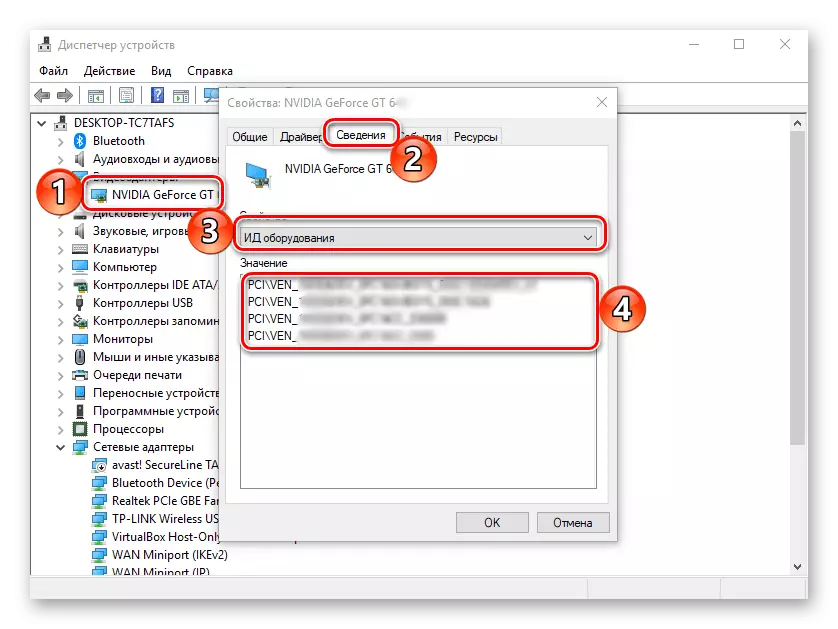
დაწვრილებით: მძღოლის მძღოლის ძიება თავისი უნიკალური იდენტიფიკატორის მიერ
მეთოდი 5: ოპერაციული სისტემის ინსტრუმენტარიუმი
ცხადია, მძღოლის ჩამოტვირთვის აუცილებლობა ხშირ შემთხვევაში ხდება ორი შემთხვევაში - ოპერაციული სისტემის აღდგენა და აღჭურვილობის შეცვლას. იმის გათვალისწინებით, რომ ვიდეო კარტი დღეს განხილვისას არ არის ყველაზე მნიშვნელოვანი, ჩვენი საქმე საკმაოდ პირველია, ვიდრე მეორე. ასე რომ, თუ თქვენ დააინსტალირეთ Windows 10 თქვენს კომპიუტერში და ინტერნეტში დაკავშირებულია, NVIDIA GeForce 610 გრაფიკული ადაპტერისთვის საჭირო პროგრამული უზრუნველყოფის უახლესი ვერსია დატვირთული და დამონტაჟდება ავტომატურად. თუ ეს რატომღაც არ მოხდა, ან გამოიყენე OS- ის ძველი ვერსია, მძღოლის სტაბილური ვერსიის მიღება, დაუკავშირდით "მოწყობილობის დავა". ის ფაქტი, რომ კონკრეტულად უნდა გაკეთდეს ამ მეთოდის განხორციელება, რომელიც აღწერილია ქვემოთ მოცემულ მითითებაზე.
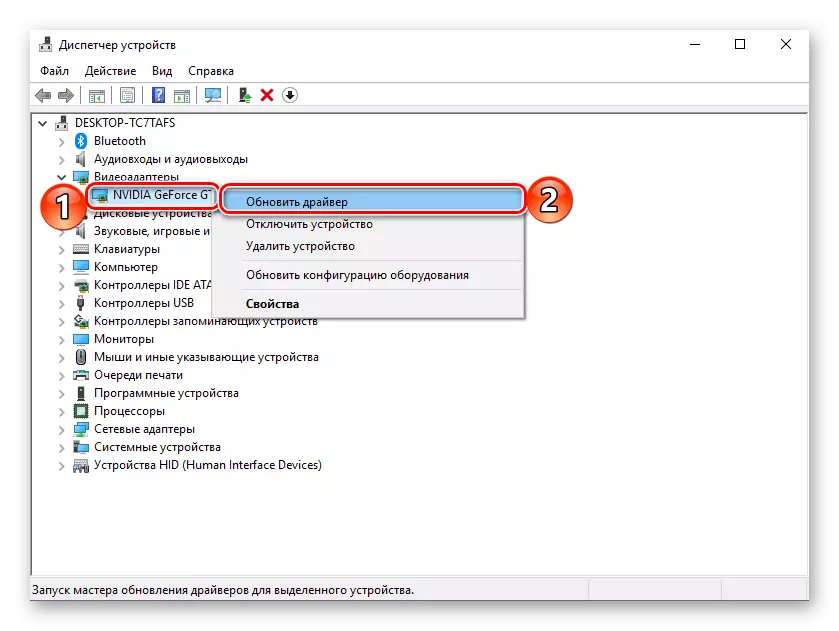
დაწვრილებით: ძიება, ინსტალაცია, ამაღლების მძღოლები სტანდარტული ფანჯრები ნიშნავს
დასკვნა
იმის გათვალისწინებით, თუ რამდენი ძიების მეთოდები შემდგომი ჩამოტვირთვისა და დამონტაჟების მძღოლისთვის NVIDIA GT 610 გრაფიკული ადაპტერი, თქვენ აუცილებლად იპოვით თქვენთვის შესაფერისი. ჩვენ საბოლოოდ გირჩევთ გადავარჩინოთ ინსტალაციის ფაილი დისკზე ან გარე დისკზე, როგორც ადრე თუ გვიან ის ოფიციალურ წყაროებს გაქრება.
